
时间:2019-05-07 20:09:45 来源:www.win10xitong.com 作者:win10
当我们在win10系统中使用复制粘贴功能的时候,就会在剪贴板保存这些内容,但是有时候复制的是一些账号或密码,保存在剪贴板就会有事故,那么我们可以即时删除剪贴板,手动删除太繁琐了,我们可以设置一键删除剪贴板快捷方式,然后给大家分享一下具体的办法。
1、选中桌面没有任何文字或者图标的地方单击右边的键,点击“新建 - 快捷方式”,打开“设置快捷方式”和导窗口;
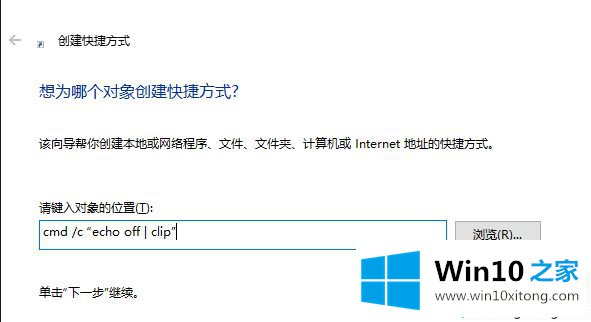
2、在“请键入无误象的地址”文本框中输入下述命令:
cmd /c “echo off | clip”
3、单击“下一步”,把快捷方式的名称修改名字为“一键删除剪贴板”。最后完成,就会选中桌面上产生一个名为“一键删除剪贴板”的快捷方式,使用鼠标进行两次点击之后运行即可删除剪贴板中的内容;
4、另外,大家还可以为该快捷方式修改快捷键,达成真正的一键删除:
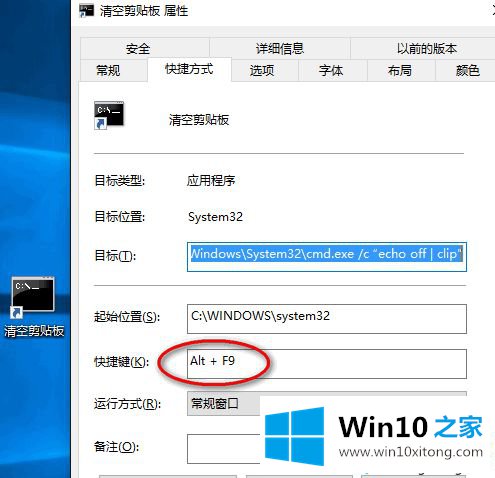
5、在快捷方式图标上单击右边的键,点击“属性”,在打开的“删除剪贴板属性”窗口中,鼠标打开“快捷键”输入框,使处于操作状况,接下来按下下键盘上希望修改的快捷键即可。
PS:建议修改为 Alt + F1~12 的组合快捷键,这样可以避免与Win10系统快捷键冲突。
关于win10系统下像何设置一键删除剪贴板快捷方式就给大家介绍到这边了,这样就可以快速删除剪贴板了。